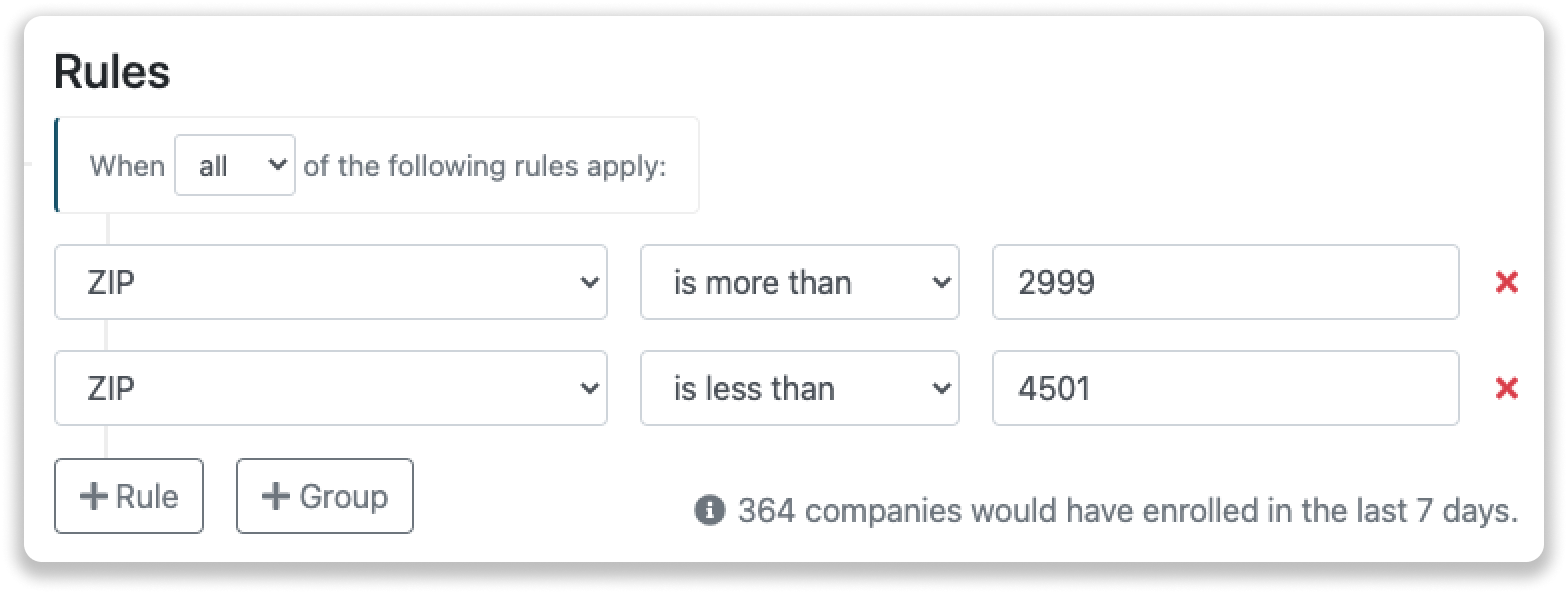Die 5 am häufigsten verwendeten Trigger
Mit einem Trigger automatisieren Sie bestimmte Aufgaben und sparen Sie Zeit. Trigger verbessern zudem die Benutzerfreundlichkeit von Leadinfo und sorgen für ein noch besseres Resultat. Auf den ersten Blick sieht das Trigger-Menü vielleicht kompliziert aus, aber wir helfen Ihnen gerne bei der Einrichtung!
Deshalb haben wir eine Liste erstellt, mit den 5 Triggern, die unsere Kunden am häufigsten verwenden.
- Google Ads
- Besuch auf einer bestimmten Seite
- Trigger für eine bestimmte Branche
- Leads nach PLZ filtern
- Trigger mit mehreren Bedingungen
1. Trigger für Google Ads
Nutzen Sie Trigger, um festzustellen, ob ein Website-Besucher über Google Ads auf Ihre Website gelangt ist.
- Navigieren Sie im Leadinfo-Portal zu 'Trigger' und klicken Sie auf 'Neuer Trigger'.
- Wählen Sie unter Regeln die Option 'Medium: Paid Search' aus und selektieren Sie aus dem Dropdown-Menü 'Google Ads'.
- Legen Sie die Aktion fest, die ausgeführt werden soll, sobald jemand die Bedingungen dieses Triggers erfüllt und speichern Sie den Trigger.
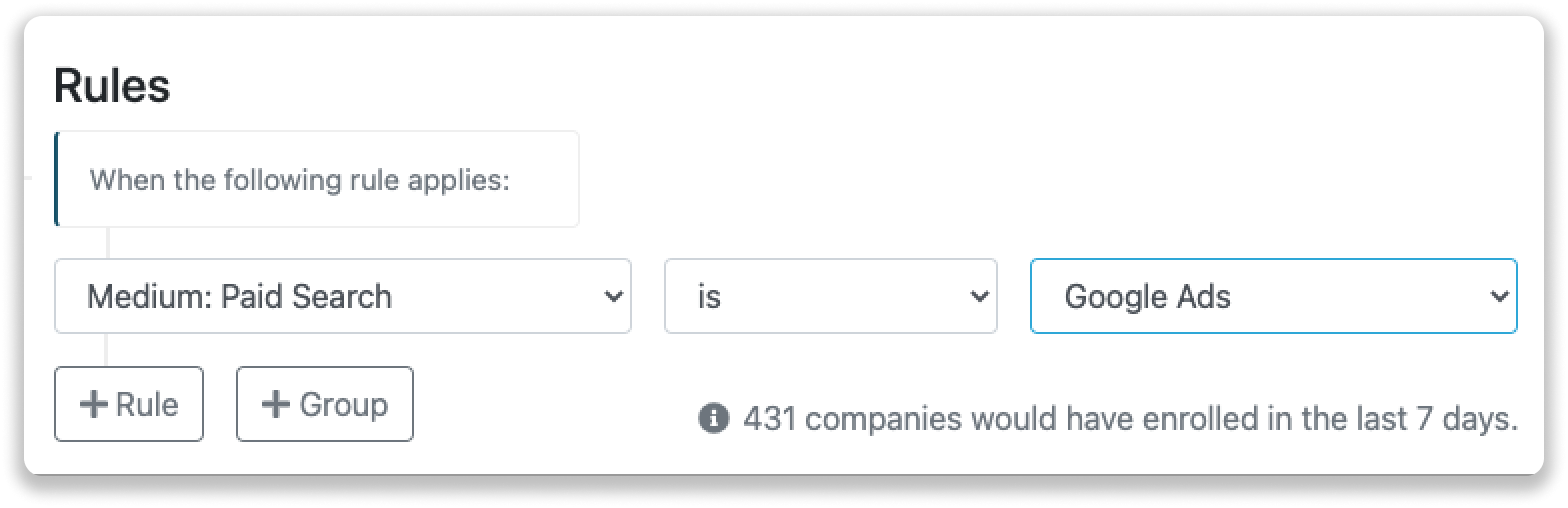
2. Besuch auf einer bestimmten Seite
Weisen Sie Unternehmen Tags zu, die eine bestimmte Seite auf Ihrer Website besucht haben. So können Sie einfach die heißen Leads von den weniger interessanten Leads unterscheiden und bei der Nachbearbeitung Zeit sparen. Dabei stehen Ihnen zwei verschiedene Möglichkeiten zur Verfügung:
- Seiten-URL: Der Trigger wird ausgelöst, sobald eine bestimmte Seite besucht wird, unabhängig davon, wie lange der Besuch auf dieser Seite gedauert hat.
- Besuchszeit auf Seiten-URL: Der Trigger wird nur dann ausgelöst, wenn der Website-Besucher eine bestimmte Zeit auf der entsprechenden Seite verbracht hat.
In dem folgenden Beispiel wird ein Trigger erstellt, der einen Lead automatisch als „heiß“ klassifiziert, sobald ein Website-Besucher mindestens 30 Sekunden auf der Preisseite verbracht hat.
- Navigieren Sie im Leadinfo-Portal zu 'Trigger' und erstellen Sie einen neuen Trigger.
- Wählen Sie unter Regeln die Option 'Besuchszeit auf Seiten-URL' aus und tragen Sie einen eindeutigen Bestandteil der URL in das Feld ein – etwa ein bestimmter Preis. Wählen Sie anschließend aus, wie lange der Besucher sich auf dieser Seite aufhalten musste, um den Trigger auszulösen.
- Wählen Sie bei Aktion 'Tag' aus und fügen Sie beispielsweise das Label 'Hot' unter 'Tag hinzufügen' hinzu.
- Wählen Sie zum Schluss eine Aktion aus und aktivieren Sie den Trigger.
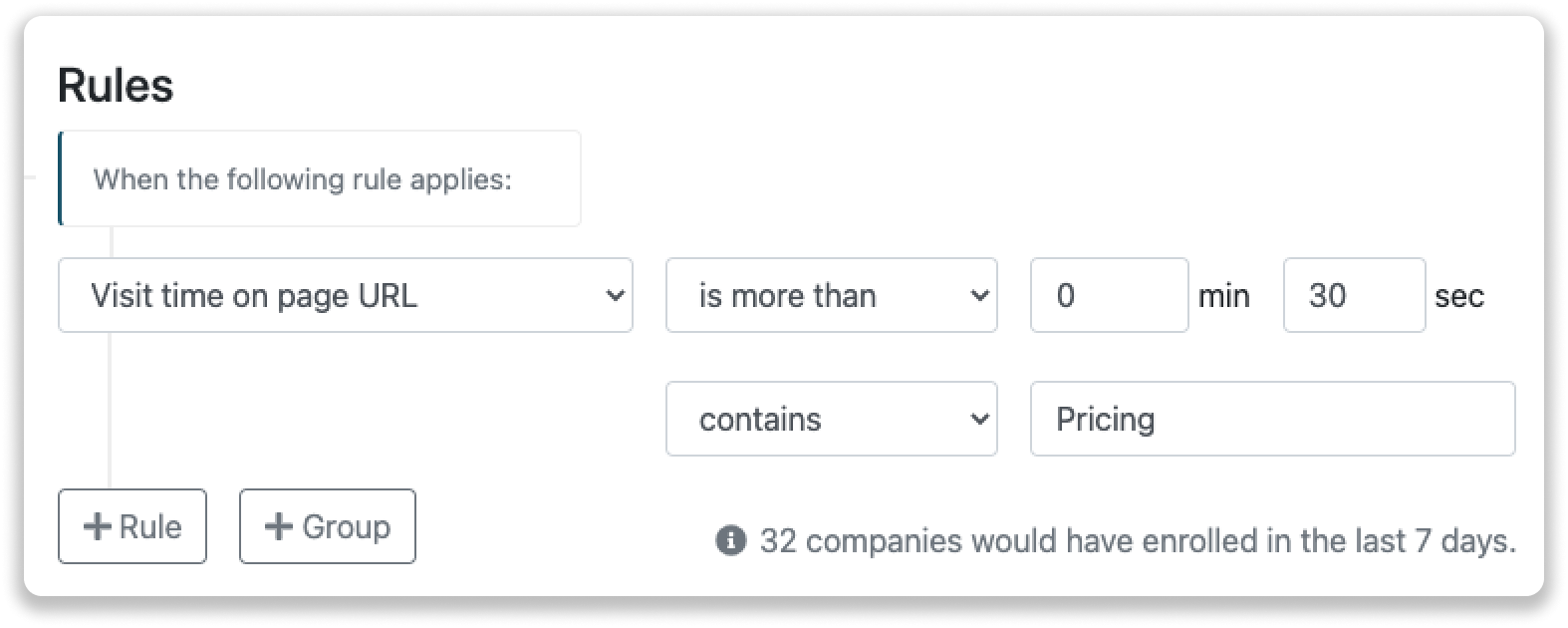
3. Trigger für eine bestimmte Branche erstellen
Nicht jedes Unternehmen, das Ihre Website besucht, ist für Sie interessant. Viele Unternehmen konzentrieren sich ausschließlich auf Leads aus einer bestimmten Branche. Deshalb können Sie Ihre Website-Besucher in Leadinfo automatisch aufgrund Ihrer Branche filtern. So werden nicht alle Leads an Ihr CRM übermittelt und können Sie den Leads gezielt Tags zu weisen.
Ihnen stehen fünf verschiedene Branchen zur Verfügung, die Sie in Ihrem Trigger verwenden können. Die Regel 'Branche' stützt sich auf die Branche, die ein Unternehmen in seinem LinkedIn-Unternehmensprofil angegeben hat.
➡️ In diesem Artikel erfahren Sie, wie Sie die anderen vier Optionen am besten einsetzen..
- Navigieren Sie im Leadinfo-Portal zu 'Trigger' und erstellen Sie einen neuen Trigger.
- Wählen Sie unter Regeln die Option 'Branche' und selektieren Sie die Branchen, auf die Sie Ihre Bemühungen konzentrieren möchten.
- Wählen Sie unter Aktion beispielsweise die Option 'Tag' aus und fügen Sie etwa das Label 'Hot' unter 'Tag hinzufügen' hinzu.
- Zum Schluss müssen Sie Ihren Trigger nur noch aktivieren.
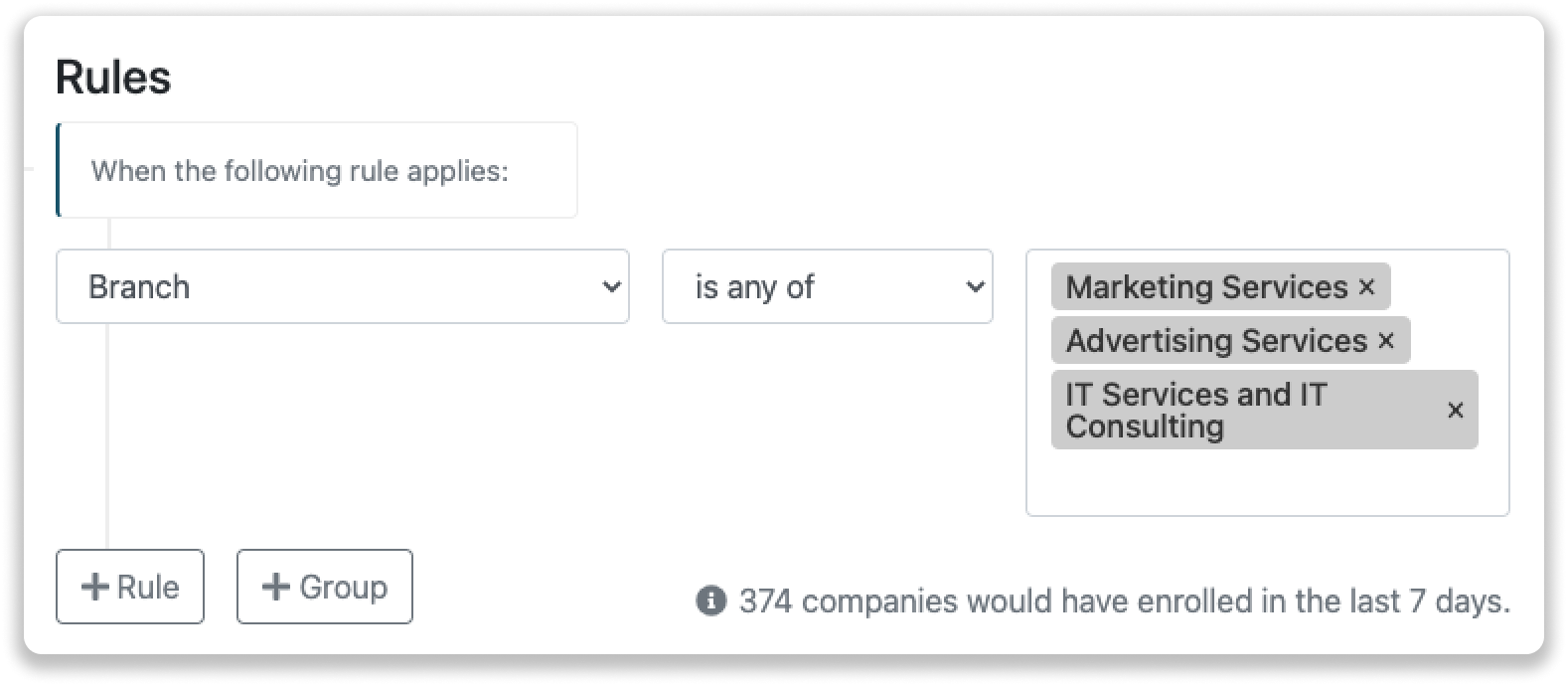
4. Leads nach PLZ filtern
Bei größeren Vertriebsteams werden Leads normalerweise nach Größe, Branche oder Region aufgeteilt. Deshalb ist einer der am häufigsten verwendeten Trigger die Aufteilung von Leads auf der Grundlage der Postleitzahl.
Wir empfehlen Ihnen hierfür die Bedingungen 'Ist mehr als' und 'Ist weniger als' zu verwenden. Damit können Sie ganz einfach Trigger für bestimmte Gebiete und Postleitzahlen einstellen. Im folgenden Beispiel wird ein Trigger für das Gebiet mit Postleitzahlen von 3000 bis 4500 erstellt. So können Sie beispielsweise einstellen, dass der Kollege bzw. die Kollegin, der oder die für diese Region zuständig ist, entweder per E-Mail oder mithilfe eines Tags direkt über den Website-Besuch informiert wird.
- Navigieren Sie im Leadinfo-Portal zu 'Trigger' und erstellen Sie einen neuen Trigger.
- Wählen Sie unter Regeln die Regel 'Postleitzahl' und wählen Sie die Bedingung 'Ist größer als' aus. Geben Sie 2999 ein, wenn Sie den Trigger für die Postleitzahlen ab 3000 auslösen möchten.
- Erstellen Sie eine weitere Regel, indem Sie auf '+ Regel' klicken. Wählen Sie die Bedingung 'ist kleiner als' aus und füllen Sie 4501 aus, wenn Sie alle Postleitzahlen bis 4500 triggern möchten.
- Wählen Sie eine Aktion aus – etwa einen Tag für den verantwortlichen Kollegen oder die verantwortliche Kollegin – und aktivieren Sie den Trigger.
5. Leads aus bestimmten Ländern/einer bestimmten Region markieren
Sie können auch mehrere Regeln kombinieren, wenn etwa alle Länder aus einer bestimmten Region wie Skandinavien für Sie interessant sind. So können Sie heißen Leads noch gezielter filtern.
Filtern Sie beispielsweise alle Unternehmen, die entweder aus Norwegen, Dänemark, Schweden oder Finnland stammen. Zusätzlich werden Sie nur über Website-Besucher benachrichtigt, wenn es sich um einen wiederkehrenden Besucher handelt.
- Navigieren Sie im Leadinfo-Portal zu 'Trigger' und erstellen Sie einen neuen Trigger.
- Wählen Sie unter Regeln die Option 'Wiederkehrende Session'.
- Fügen Sie anschließend eine Gruppe hinzu, indem Sie auf '+Gruppe' klicken. Dort wählen Sie die Regel 'Land' aus und füllen nun alle skandinavischen Länder ein. Verändern Sie die Einstellung von 'Wenn alle der folgenden Regeln angewendet werden' zu 'Wenn eine der folgenden Regeln angewendet wird'.
- Wählen Sie anschließend eine Aktion aus, die ausgeführt werden soll, sobald der Trigger ausgelöst wird und aktivieren Sie den Trigger.
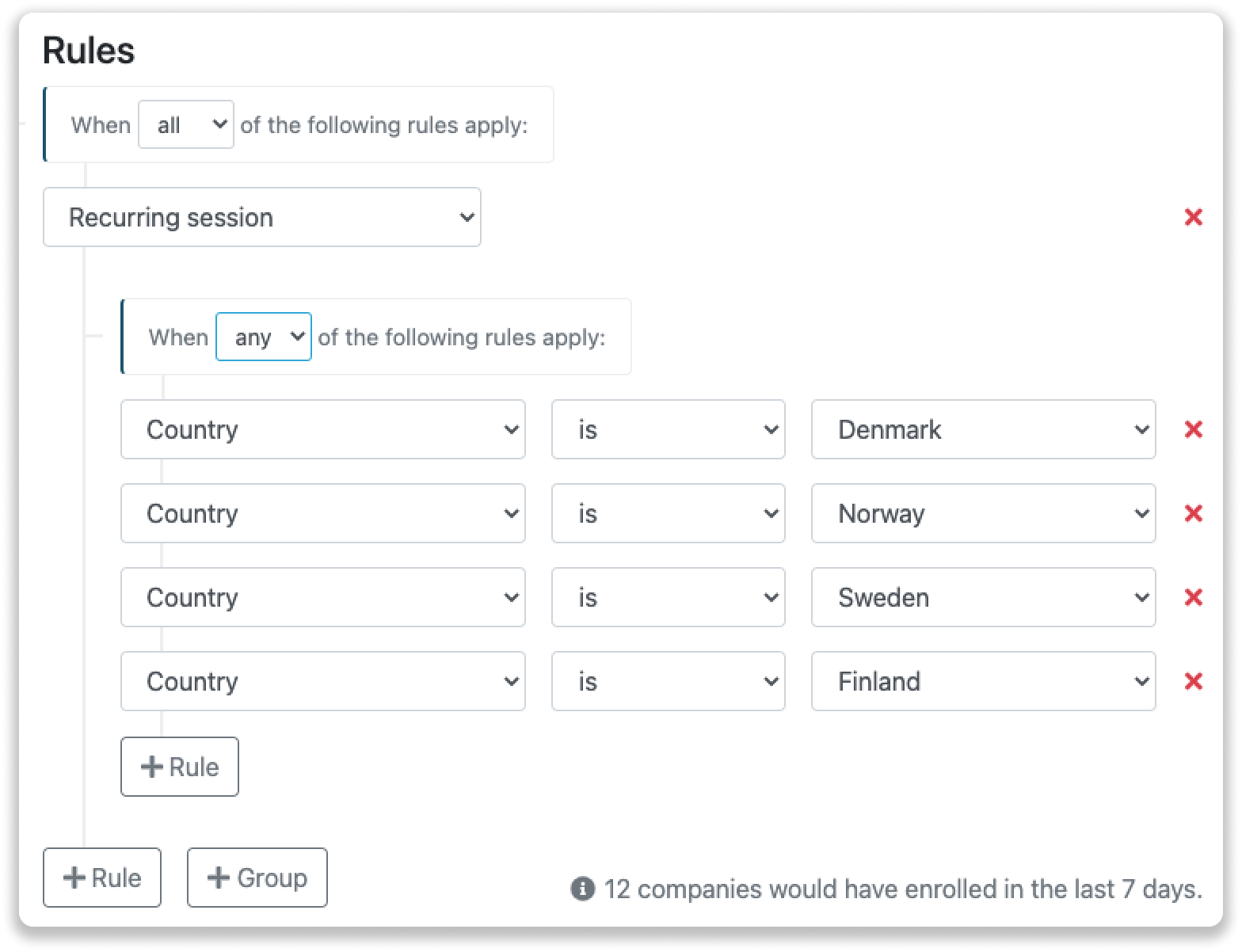
Nun kennen Sie die fünf am häufigsten verwendeten Trigger, mit denen Sie noch mehr Ergebnisse erzielen können. Natürlich können Sie Trigger ganz nach Ihrem eigenen Ermessen einrichten und einsetzen.
Haben Sie Fragen zu unseren Triggern? Dann lesen Sie auch unsere anderen Artikel über Trigger oder stellen Sie uns eine Frage über den Chat im Leadinfo-Portal!